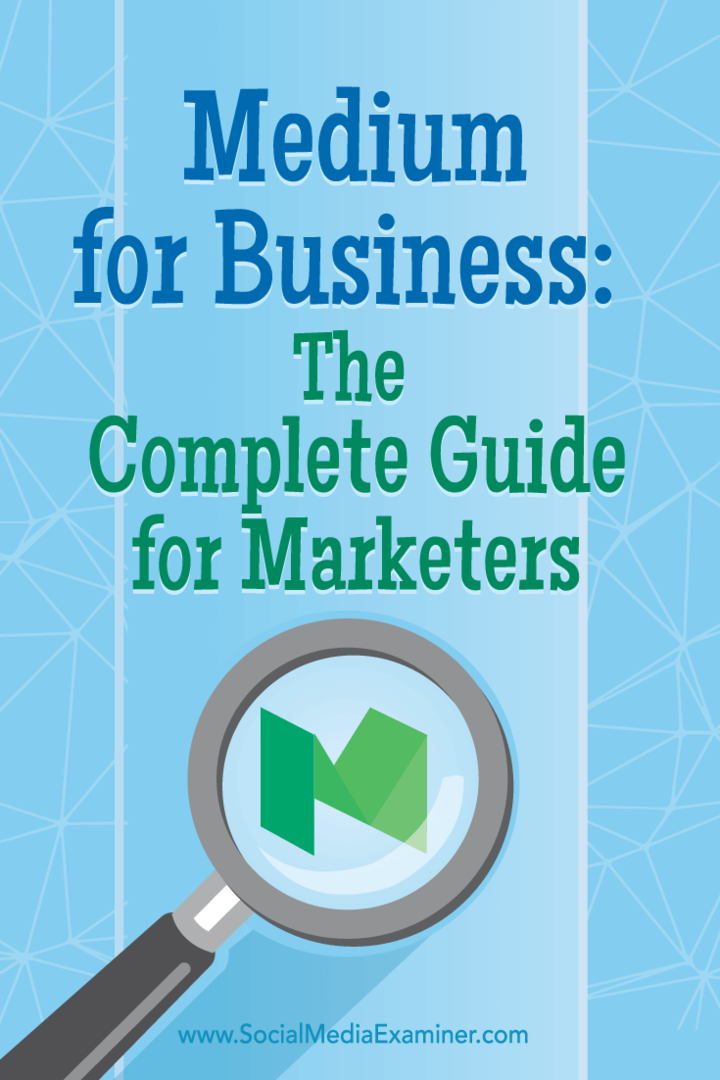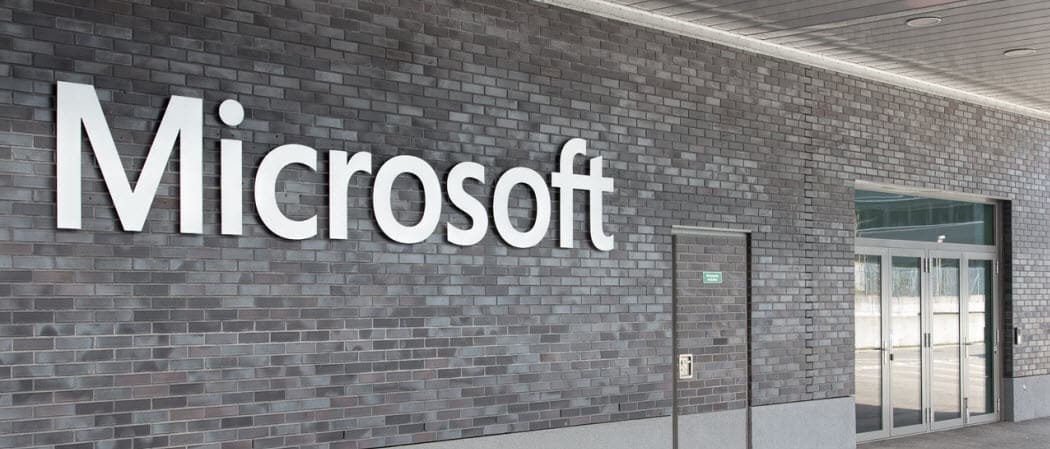Meio para empresas: o guia completo para profissionais de marketing: examinador de mídia social
Blogging / / September 25, 2020
 Você já pensou em publicar seu conteúdo no Medium?
Você já pensou em publicar seu conteúdo no Medium?
Você está procurando uma maneira de distribuir suas ideias para um público maior?
Nesta postagem você vai descobrir o que os profissionais de marketing pensam sobre o Medium, juntamente com um guia passo a passo para usar o Medium.
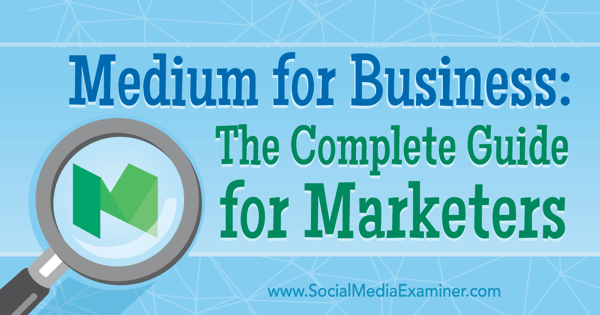
Ouça este artigo:
Onde se inscrever: Apple Podcast | Podcasts do Google | Spotify | RSS
Role até o final do artigo para obter links para recursos importantes mencionados neste episódio.
Por que médio?
Jay Baer, um best-seller do New York Times autor e conhecido palestrante principal, postou em Médio por mais de um ano. Ele usa o Medium para "... postagens (às vezes originais, às vezes reaproveitadas) que são mais baseadas na opinião ou têm uma posição mais forte." Ele define Médio como “… o irmão mais novo legal do LinkedIn que usa camisetas de shows o tempo todo, mas também verifica a média do Dow Jones em seu Iphone."
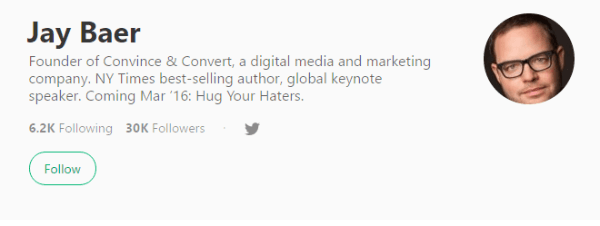
Quem pode ter sucesso no Medium? Baer explica: “Acho que as empresas podem ter sucesso no Medium, mas talvez mais como indivíduos do que como empresas em si. Em essência, o que eu faço lá é em nome do Convince & Convert, através de mim. O mesmo pode funcionar para outras empresas que têm ‘líderes de pensamento’ dispostos e capazes de postar conteúdo no Medium que solicite uma resposta. ”
Mitch Joel, presidente da Mirum Agency, também acrescenta: “Não é apenas um lugar para publicar, mas uma plataforma impressionante para distribuição de conteúdo. Como infovore, é também um lugar incrível para descobrir novas vozes e conteúdo - provavelmente mais poderoso do que apenas pegar um link do Facebook ou Twitter. ” Ele planeja adicionar Médio para sua programação de publicação em breve.
Com isso em mente, aqui estão alguns dos benefícios de usar o Medium como sua plataforma para publicar conteúdo perspicaz:
- A Medium recebeu cerca de 35 milhões de visitantes em novembro de 2015, com 36,78% dos Estados Unidos, de acordo com SimilarWeb. Quando novos usuários ingressam, eles seguem automaticamente o Medium conta. Seu número atual de seguidores é 726 mil, então há pelo menos 726 mil usuários no meio.
- Médio permite que você e seus leitores se concentrem em uma coisa: o conteúdo que você cria.
- Quando você entra no Medium com sua conta do Twitter ou Facebook, você obter um público integrado porque todos os seus seguidores do Twitter e amigos do Facebook que usam o Medium se tornarão automaticamente seguidores da sua conta do Medium. À medida que seus seguidores no Twitter e amigos do Facebook ingressam no Medium, eles também seguem você automaticamente.
Por que pode ser hora de mudar completamente o seu #Mídia social#Estratégia em @Médiohttps://t.co/P6AZ8MoD44#smm
- Jay Baer (@jaybaer) 24 de novembro de 2015
- Médio os usuários recebem um resumo por e-mail com as últimas histórias (postagens) das pessoas e publicações que seguem entregue em sua caixa de entrada. Assim, todos os seus seguidores do Twitter no Medium serão notificados sobre suas últimas histórias (com base em suas configurações).
- Se suas histórias são recomendadas por usuários médios com muitos seguidores, suas histórias serão mostradas para seus seguidores na página inicial do Medium, bem como no resumo de e-mail de seus seguidores (com base em seus configurações).
- Se suas histórias se tornarem populares, elas têm a chance de serem apresentadas como uma história principal para toda a comunidade do Medium ou como uma Escolha da equipe média enviada no resumo por e-mail.
Essas são algumas estatísticas e benefícios bastante interessantes para os profissionais de marketing que buscam alcançar novos públicos por meio do conteúdo.
Que resultados você pode esperar? Kiki Schirr, co-fundador da Fittr, postagens para ela Médio regularmente.
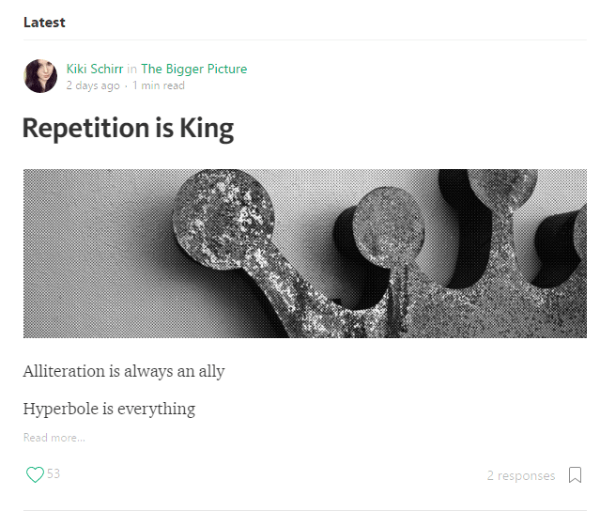
Ela descobriu que “A grande vantagem de usar o Medium é também sua maior desvantagem: o Medium vem com uma audiência automática que é facilmente acessada, mas difícil de transferir. Se você está escrevendo uma postagem que precisa de 10.000 visualizações, o Medium é de longe a melhor ferramenta para capturá-las. No entanto, se o seu objetivo é construir um público ou marca, você deve, no mínimo, postar seu conteúdo em um domínio privado. Ao postar um pequeno artigo a cada dia, consegui alcançar 10.000 assinantes da minha publicação em 66 dias. Acho que é uma perspectiva estimulante para os profissionais de marketing. ”
Agora, vamos ver como usar o Medium.
Nº 1: Inscreva-se para uma conta média
Para começar, você precisa se inscrever em uma conta do Medium usando Twitter, Facebook, Google ou seu endereço de e-mail.
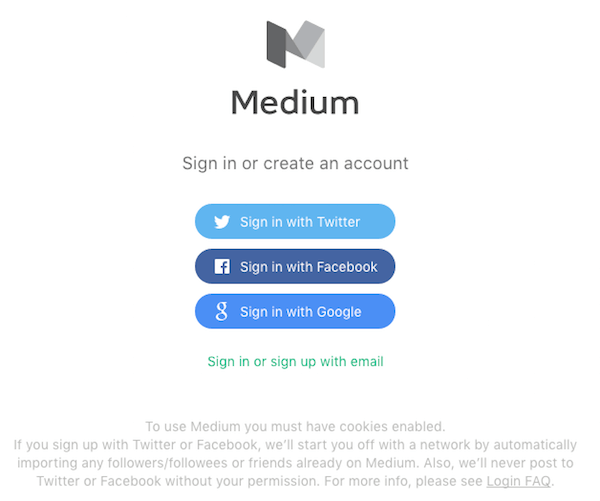
Se vocês inscreva-se no Twitter, Facebook ou Google, você será solicitado a forneça seu nome, endereço de e-mail e nome de usuário desejado ( http://medium.com/@username).
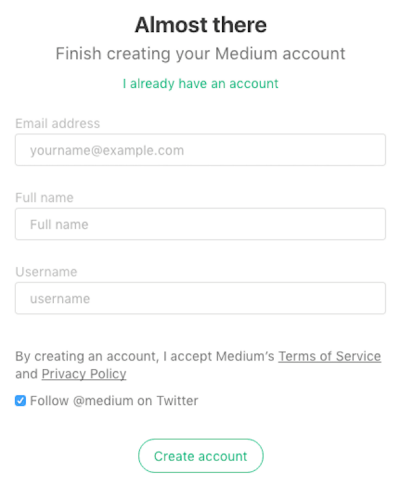
A partir daqui, você será solicitado a escolha seus interesses e siga alguns dos principais usuários e publicações do Medium.
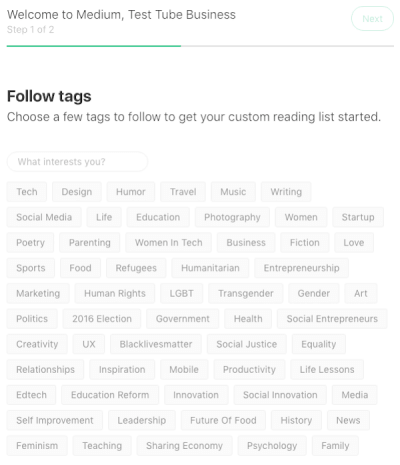
Em seguida, você será levado à sua página inicial.
# 2: Edite seu perfil
No canto superior direito da sua página inicial, clique na foto do seu perfil para encontrar o link para ir para o seu perfil.
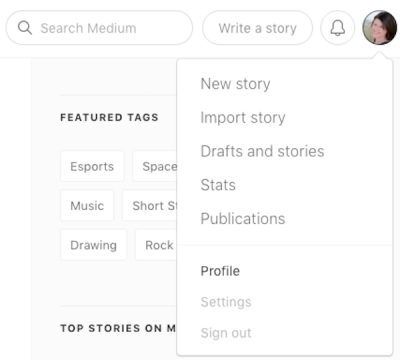
Clique no link Editar para editar o seu nome, bioefoto de perfil. Observe que os URLs terão hiperlinks automaticamente.
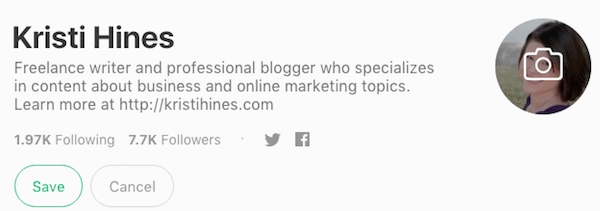
Sua biografia de perfil do Medium também será usada como a biografia do autor no final de suas histórias no Medium e em outras áreas do Medium.
Nº 3: conecte suas contas sociais
Como mencionado anteriormente, você pode construir seu público Médio conectando seu Twitter e Facebook contas para que seus seguidores do Twitter e amigos do Facebook que usam o Medium sigam automaticamente vocês. Para fazer isso, clique no link Configurações no menu no canto superior direito, abaixo da foto do seu perfil.
Role para baixo até a seção Conexões e conecte-se ao Twitter e Facebook se você ainda não o fez. Então escolha se deseja que esses links de perfil social apareçam em seu perfil do Medium.
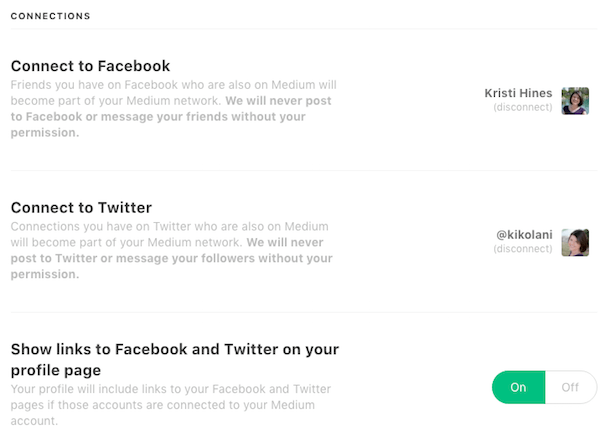
Você também vai querer verifique suas outras configurações para configurar e-mail e outras notificações.
# 4: Envolva-se com outras histórias
Seu perfil no Medium é composto por suas últimas histórias e seu envolvimento com outras histórias. Antes de escrever sua própria história no Medium, você deve saber como ela funciona interagindo com outras histórias.
Para encontrar histórias para se envolver, reveja seu resumo de e-mail com histórias de pessoas e publicações que você segue. alternativamentevá à sua página inicial para ver as histórias que estão em alta e aqueles recomendados a você por pessoas que você segue ou clique nas tags na barra lateral direita para encontrar histórias sobre um tópico específico. Você também pode use a caixa de pesquisa no canto superior direito para encontrar histórias por palavra-chave.
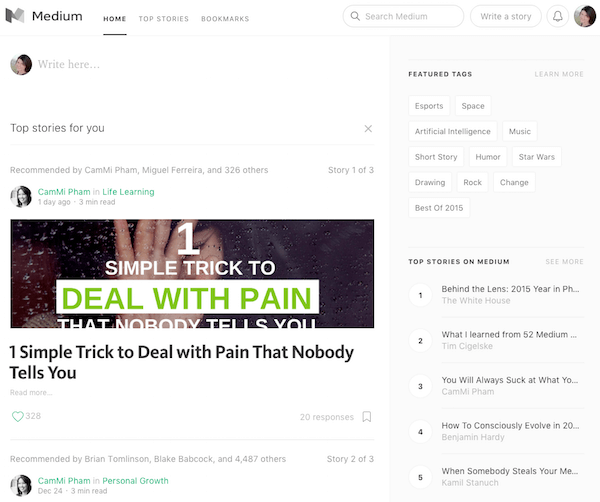
Para envolver-se com uma história, você pode comece destacando uma citação ou frase favorita. As histórias populares geralmente têm os destaques mais populares anotados.
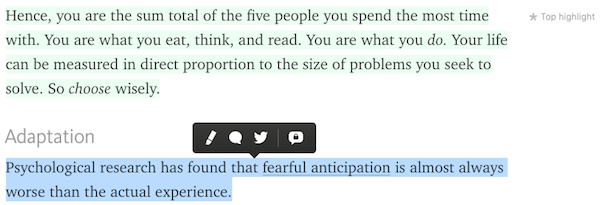
Clique no ícone de lápis para adicionar a frase que você selecionou aos destaques de seu perfil. O ícone de comentário permite que você responder (comentar) sobre a história naquele local. O ícone do Twitter permite que você compartilhe essa citação como um tweet junto com um link para a postagem. O ícone de comentário privado permite que você deixe uma nota particular que somente o (s) autor (es) da história podem ver.
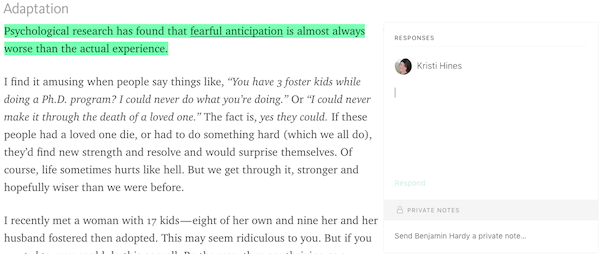
No final da história, você terá a opção de se envolver ainda mais com a postagem. Você pode recomende usando o ícone de coração, deixe uma resposta pública usando o ícone de comentário, compartilhe nas redes sociais usando o ícone de compartilhamento, salve nos seus favoritos usando o ícone de favorito ou clique nos três pontos para mais ações, como incorporar a história ao seu site.
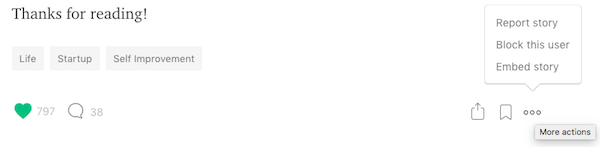
Essas ações (destacar, recomendar e responder) irão todas aparecer em seu perfil após suas últimas histórias.
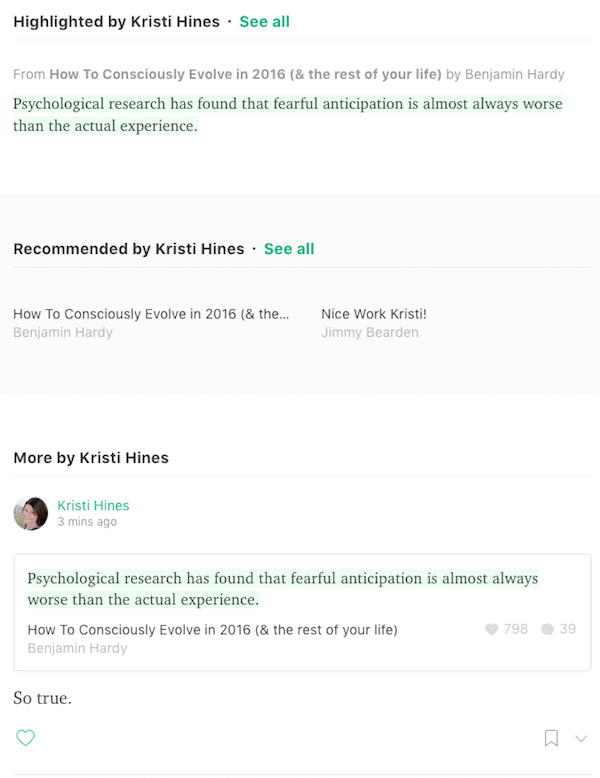
Observe que você pode remova destaques e recomendações revisitando as histórias. Mas você não pode excluir respostas.
Nº 5: Escreva suas próprias histórias
Depois de ler o conteúdo principal do Medium e ter uma boa ideia do que os usuários do Medium consideram ótimo conteúdo (com base em destaques, recomendações e respostas), você estará pronto para escrever suas próprias histórias sobre Médio. Para fazer isso, clique no botão Escrever uma história no canto superior direito da página inicial do Medium.
A interface para escrever uma história no Medium é minimalista para ajudá-lo a se concentrar em apenas uma coisa: seu conteúdo.
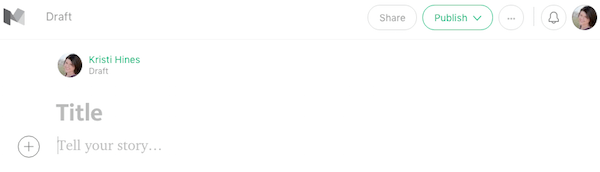
Para começar, simplesmente insira seu título. Ao fazer isso, você poderá acessar os itens de menu sob os três pontos ao lado do botão Publicar.
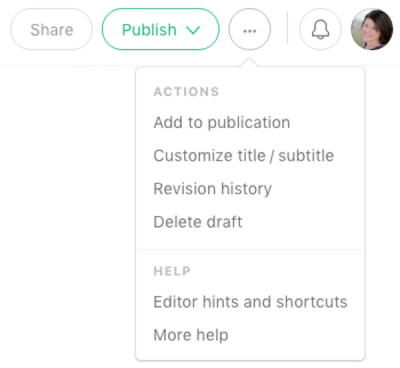
As dicas e atalhos do editor revelarão os atalhos de teclado básicos que você pode usar no Medium ao escrever uma história.
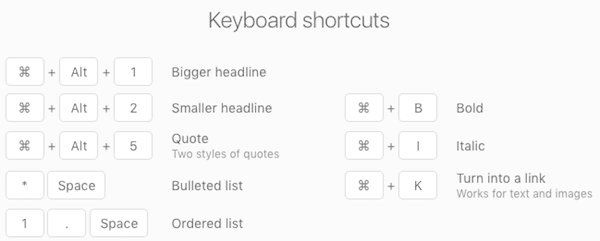
Existem também atalhos de teclado avançados que você pode usar no Medium ao escrever uma história.
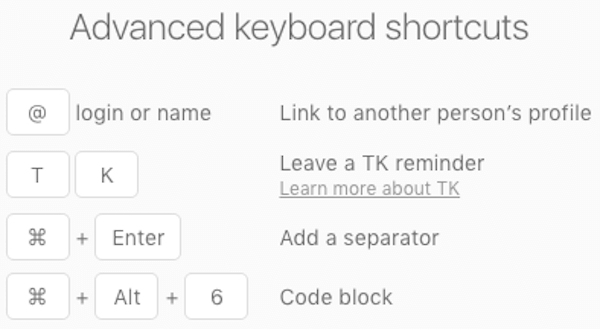
Você também receberá algumas dicas sobre como editar seu texto.
Obtenha o treinamento de marketing do YouTube - online!

Quer melhorar seu engajamento e vendas com o YouTube? Em seguida, participe do maior e melhor encontro de especialistas em marketing do YouTube para compartilhar suas estratégias comprovadas. Você receberá instruções passo a passo ao vivo com foco em Estratégia, criação de vídeo e anúncios do YouTube. Torne-se o herói de marketing do YouTube para sua empresa e clientes conforme você implementa estratégias que obtêm resultados comprovados. Este é um evento de treinamento online ao vivo de seus amigos no Social Media Examiner.
CLIQUE AQUI PARA MAIS DETALHES - A VENDA TERMINA EM 22 DE SETEMBRO!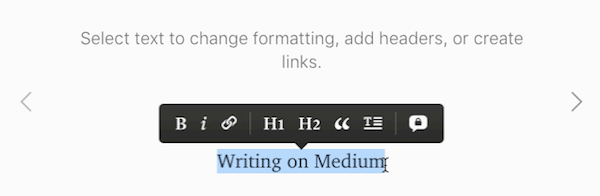
Além disso, há dicas sobre como adicione mídia à sua história.
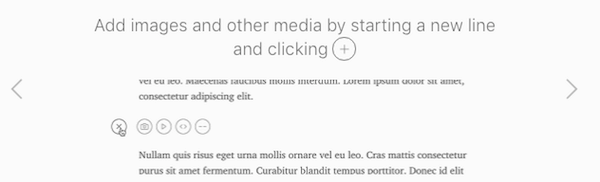
E você encontrará dicas sobre como adicione links para sua história.
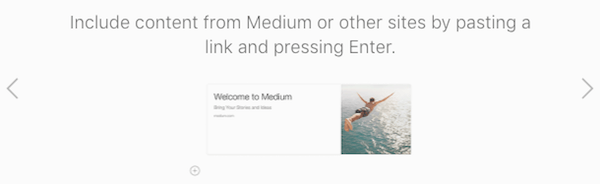
Você também pode adicionar menções de outros usuários médios em sua postagem para que sejam notificados (com base em suas configurações).
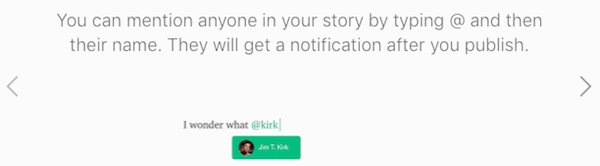
Compartilhando rascunhos
Seu rascunho é salvo automaticamente periodicamente quando você faz alterações. Você pode clique no botão Compartilhar para enviar um link privado do seu rascunho para outras pessoas. Eles podem usar esse link para adicionar notas à sua história para que você possa revisá-la antes de publicá-la.
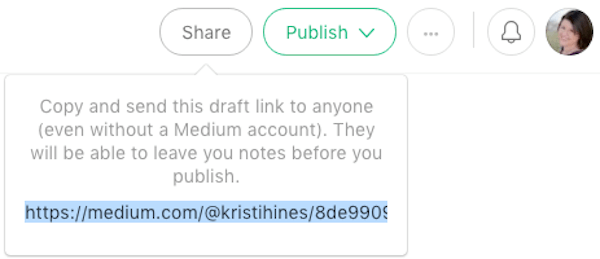
Você vai receba uma notificação quando alguém que você convidou para seu rascunho deixar uma nota.
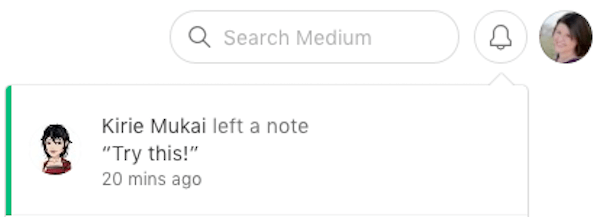
Você pode encontre o seu Rascunhos e histórias clicando no ícone do seu perfil no canto superior direito e selecionando essa opção.
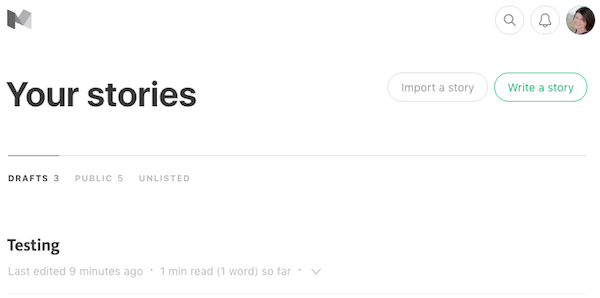
Publicando rascunhos
Quando você estiver pronto para publicar seu rascunho, clique na seta suspensa ao lado de Publicar. Isso lhe dará a opção de adicione tags à sua história e edite sua privacidade e licenciamento.
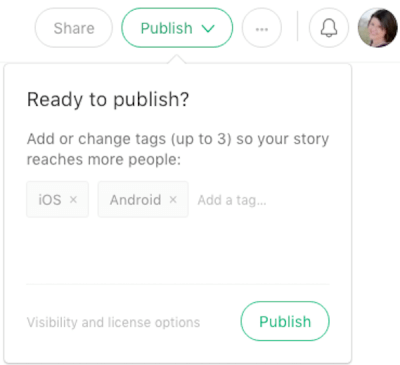
Você pode usar essas opções para tornar sua história publicamente visível ou não-listado. As histórias não listadas ficarão visíveis para qualquer pessoa que tenha o URL para elas, mas não serão listadas no seu perfil. Observe que as pessoas ainda podem criar respostas públicas para histórias não listadas. Com o licenciamento, você pode escolher proteger seu conteúdo ou compartilhá-lo com Licenciamento Creative Commons.
Se você escolheu visibilidade pública para sua história, seus seguidores no Medium serão notificados em seu resumo (com base em suas configurações) que você publicou uma história recentemente. Você também pode compartilhe o link para sua história e promova-a como qualquer outro conteúdo.
Para apresente sua nova história no seu perfil, vá para a história em seu perfil e clique na seta suspensa.
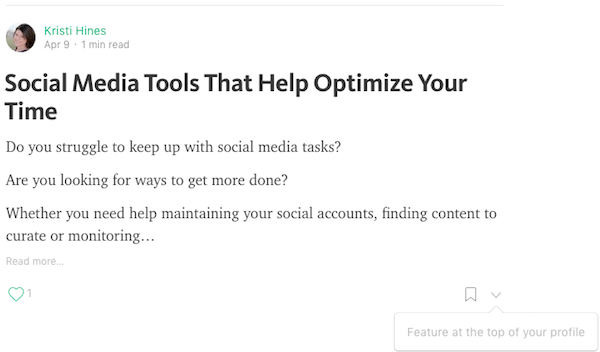
Isso moverá sua história para o topo de seu perfil até que você use a mesma seta para retirá-la de destaque ou apresentar outra história.
# 6: Importar uma história
Quando você clique em Rascunhos e histórias no menu abaixo do ícone do seu perfil, você notará a opção de importar uma história. Clique em Importar para importar artigos e postagens que você escreveu em outros sites para sua conta do Medium.
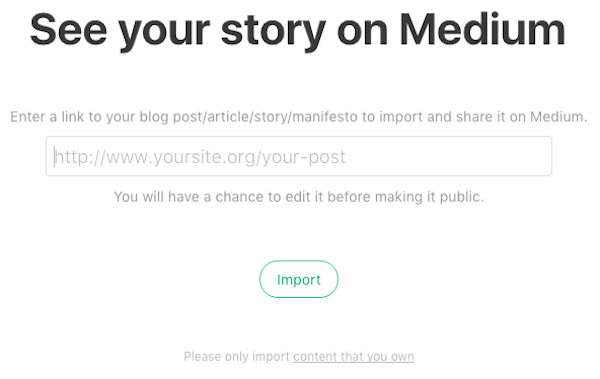
Observe que os termos de serviço do Medium dizem especificamente que “Se você possui o conteúdo, pode copiá-lo de outro coloca e publica no Medium (e vice-versa), desde que você não conceda direitos exclusivos a outras plataformas ou editores. ”
Ao inserir o URL de um artigo ou postagem de sua autoria em outro site, você receberá conselhos sobre como editá-lo para o Medium.
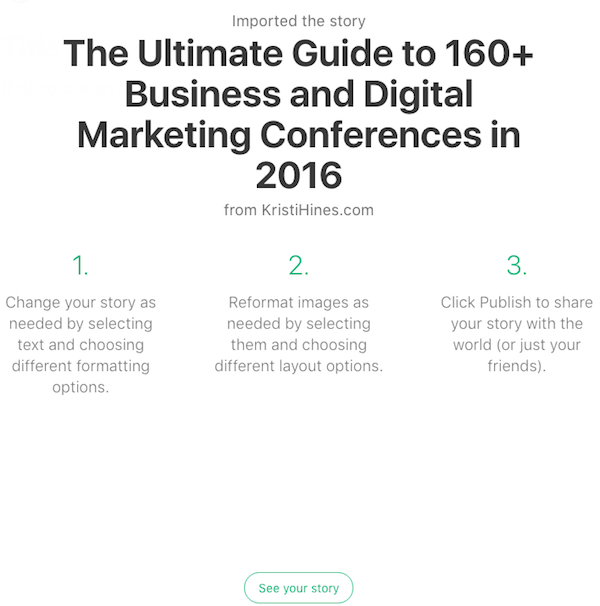
A partir daí, você será capaz de edite o rascunho de sua história importada antes de publicar. Observe que muitos elementos de estilo de outros sites não serão transferidos para o Médio, então itens como tabelas e colunas precisarão ser ajustados de acordo.
Nº 7: Crie Publicações
Além de criar histórias no Medium, você também pode criar publicações. Pense em publicações como coleções do Google+ ou jornais Paper.li. Eles permitem que você agrupe seu conteúdo de uma maneira específica e permita que as pessoas assinem especificamente as histórias que você adicionar a essas publicações.
As maiores vantagens de usar publicações são:
- Mandar cartas aos seguidores de sua publicação. Cartas são histórias que são adicionadas à sua publicação e enviadas por e-mail diretamente para seus seguidores (com base em suas configurações).
- Convide outros usuários do Medium para serem escritores e editores de suas publicações. Os escritores podem enviar histórias para a publicação e os editores podem enviar e aprovar histórias para a publicação. Se você não convidar outros escritores e / ou editores para sua publicação, você só pode adicionar suas próprias histórias e respostas a outras histórias da publicação.
Clique no link de publicações no menu abaixo do ícone do seu perfil para criar uma publicação. Lá, você verá as publicações que criou, as publicações que segue e o botão para criar uma nova publicação.
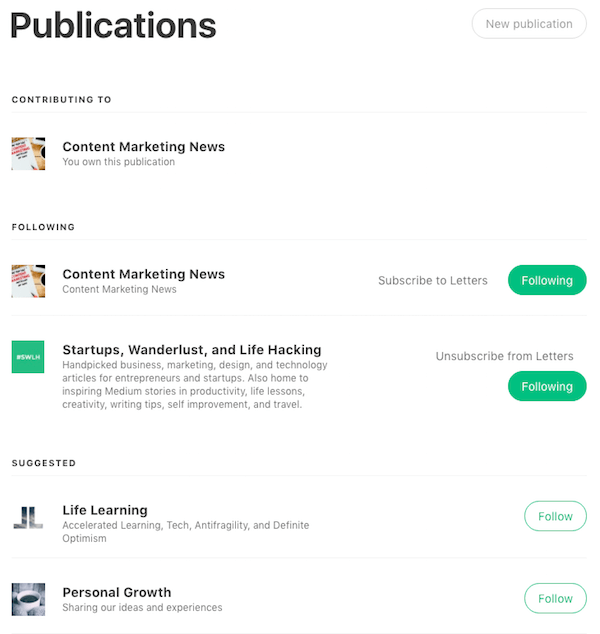
Depois de você clique no botão Nova Publicação, clique na seta no canto superior direito da página para revelar as principais configurações de publicação.
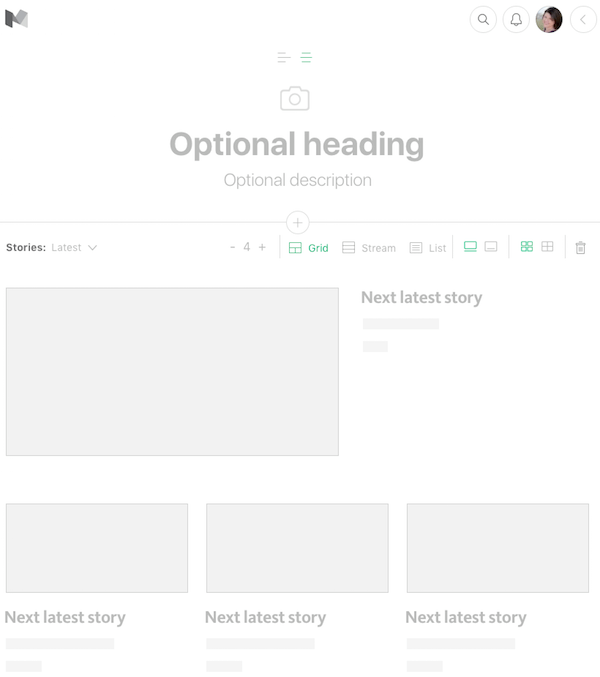
Na seção Informações das configurações de publicação, adicione detalhes sobre sua publicação: um avatar (imagem), nome, descrição, informações de contato, tags e logotipo.
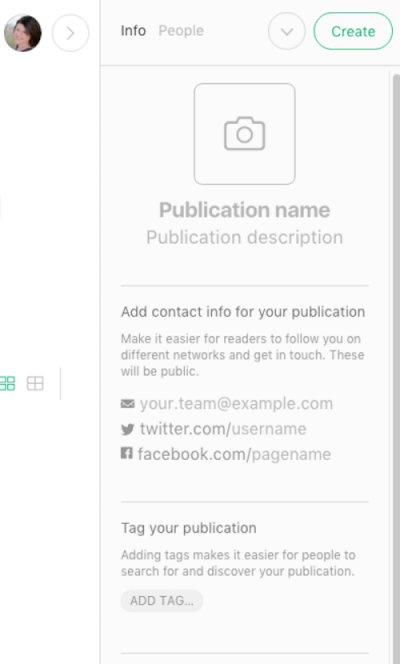
Na seção Pessoas, você pode convide escritores e editores para sua publicação.
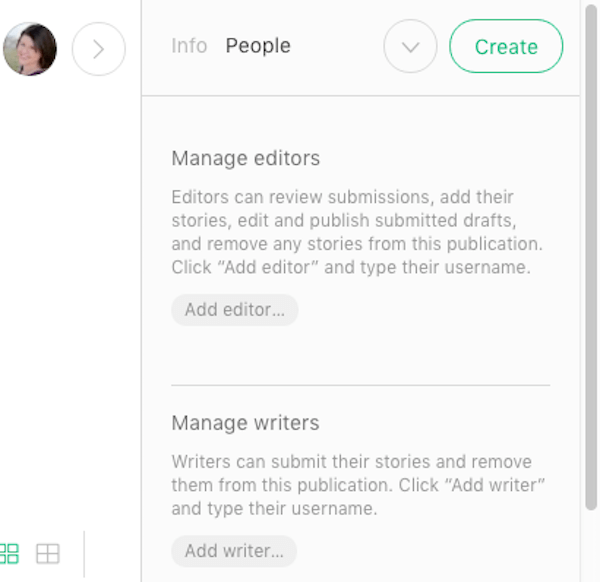
Depois de editar as configurações de sua publicação, você pode editar o layout e o design. Você pode adicione novas seções clicando no ícone de adição e mude o layout de cada seção usando os ícones no canto superior direito da seção.
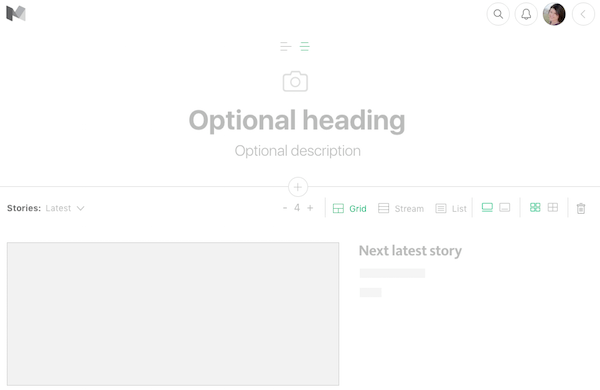
Use o menu suspenso Históriaspara determinar quais histórias aparecerão em sua publicação.
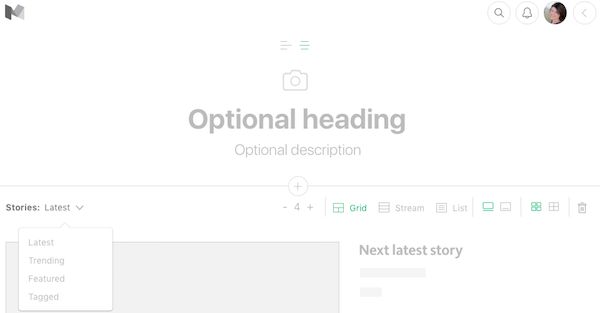
Assim que terminar de projetar sua publicação, clique na seta no canto superior direito da tela novamente e clique no botão Criar. Sempre que você precisar editar sua publicação novamente, visite a publicação e clique na seta suspensa para localizar o link Editar.
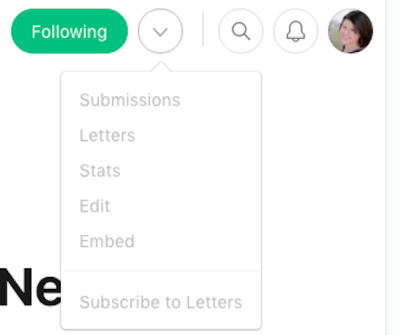
Depois de terminar suas edições, clique na seta no canto superior direito da tela e clique no botão Salvar.
Para adicione histórias à sua publicação que você já publicou no seu perfil Médio, clique no carimbo de data / hora da história.
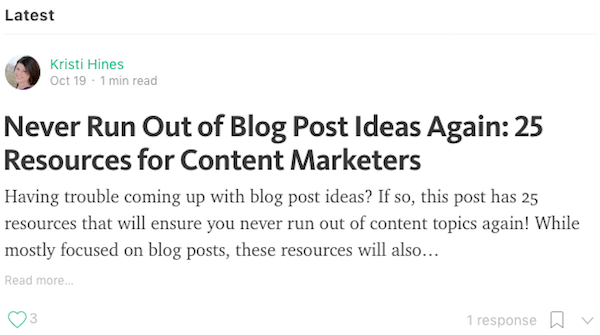
Próximo, clique nos três pontos na parte inferior da sua históriae selecione a opção para adicioná-lo à sua publicação.

Depois de adicionado, você poderá vê-lo em sua publicação.
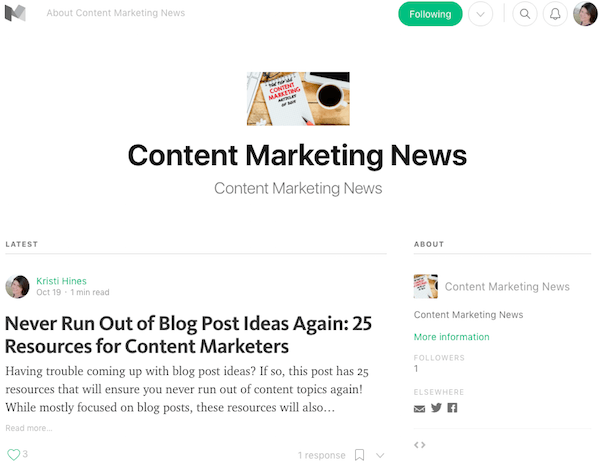
Observe também que o link para qualquer publicação que você criar ou contribuir estará vinculado ao seu perfil.
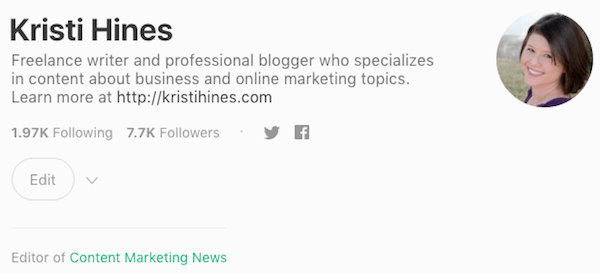
Para envie cartas aos seguidores de sua publicação, clique na seta suspensa no topo de sua publicação e depois clique em cartas.
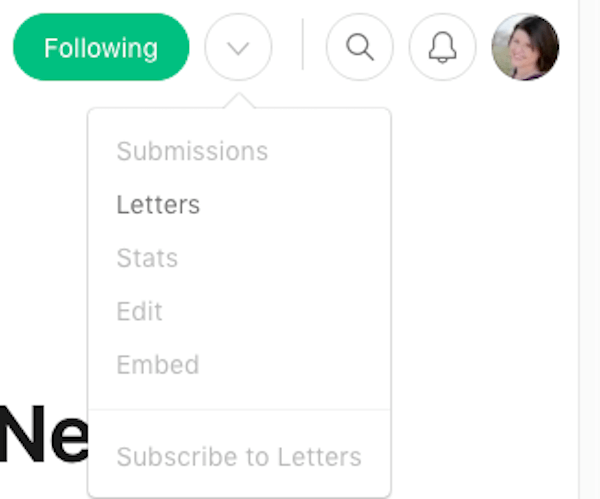
Na próxima tela há um editor semelhante ao que você usa para publicar novas histórias, com alguns recursos específicos para e-mail.
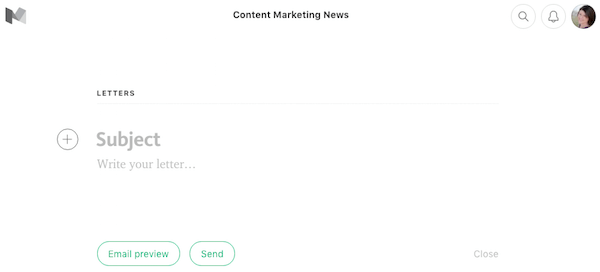
Clique no botão Visualizar e-mail para enviar um e-mail de teste para você mesmo. Quando estiver pronto, você pode enviá-lo para seus seguidores.
Lembre-se de que, ao enviar a carta, ela também será publicada em sua publicação. Para veja sua carta em sua publicação, você precisará clique no botão Mais histórias.
Se você quiser remova a carta de sua publicação, clique no carimbo de data / hora para sua carta. Então clique nos três pontose selecione a opção de remover. Observe que isso não cancelará o envio da carta, apenas remova-a de sua publicação.
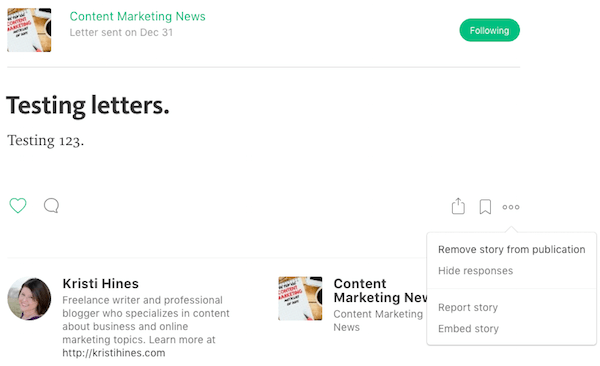
Em conclusão
O Medium é mais do que apenas uma plataforma de blog. É um lugar onde os profissionais de marketing podem colaborar, compartilhar pontos de vista e explorar ideias.
Você já usou o Medium para você ou para sua empresa? Qual tem sido sua experiência? Por favor, compartilhe seus pensamentos nos comentários!